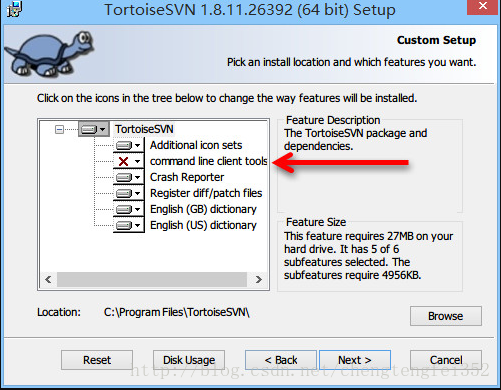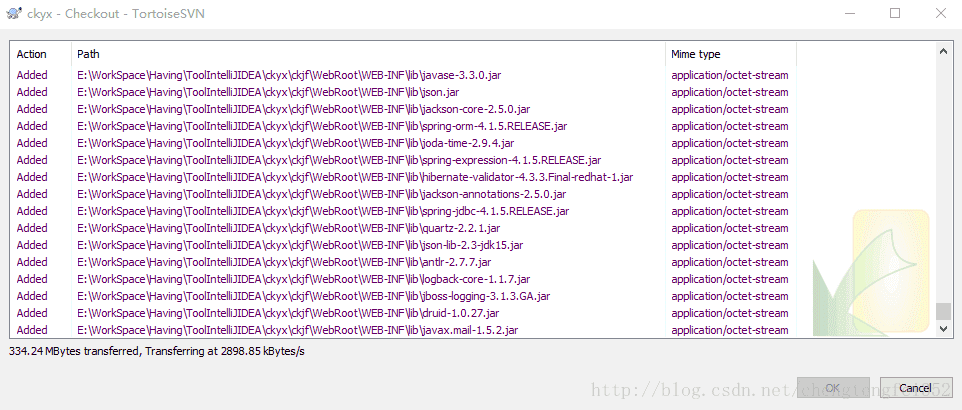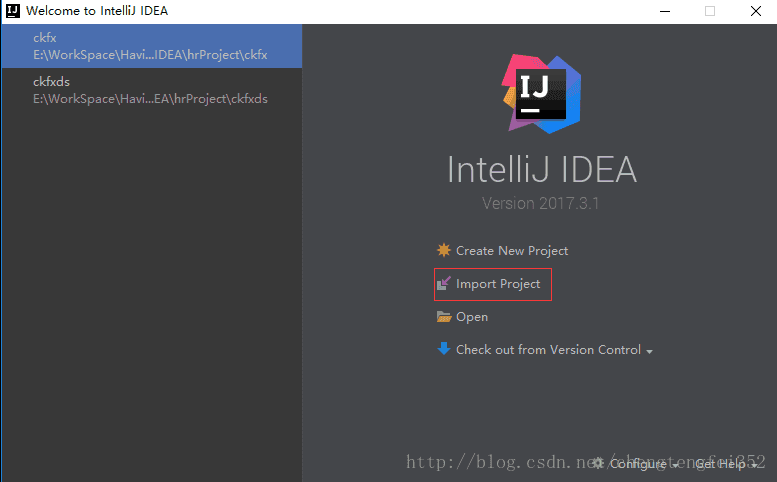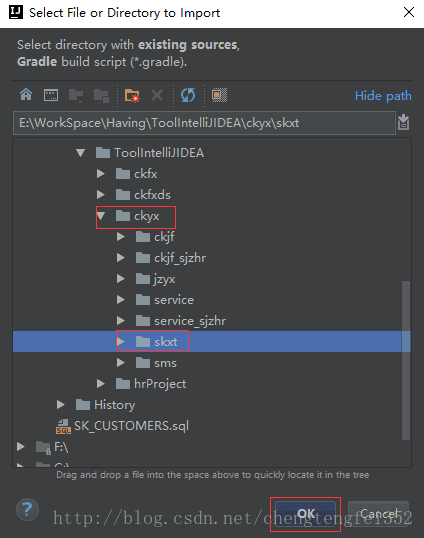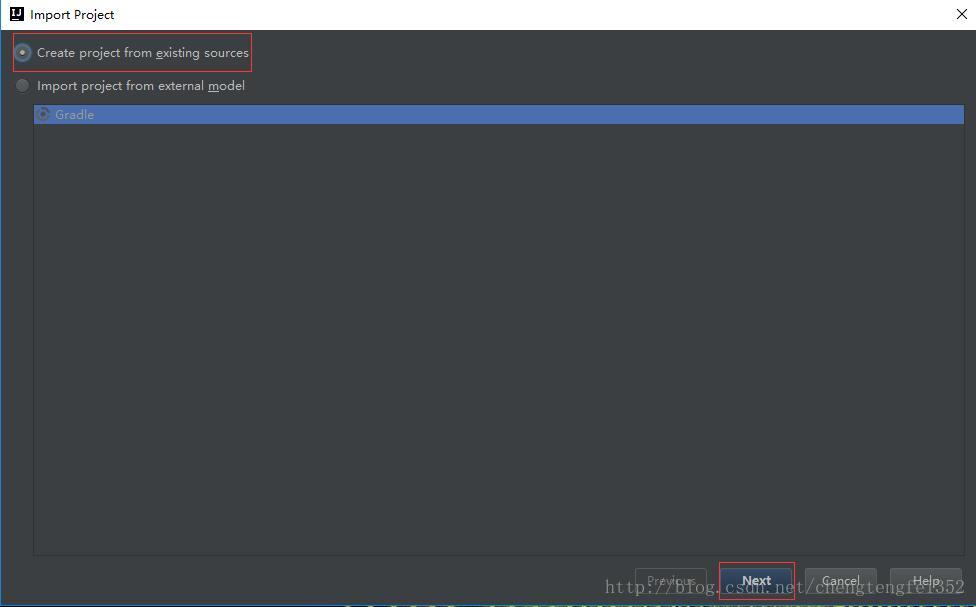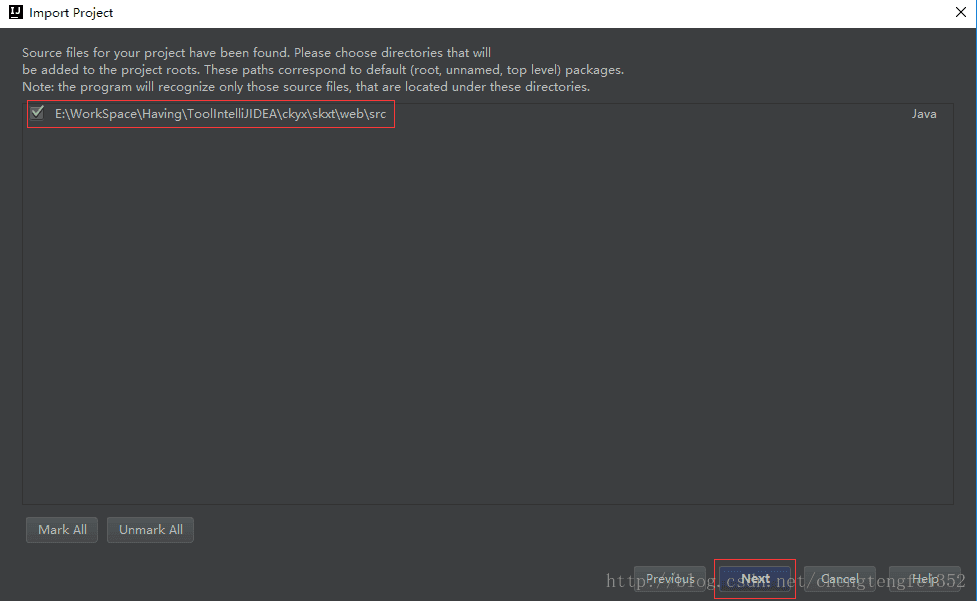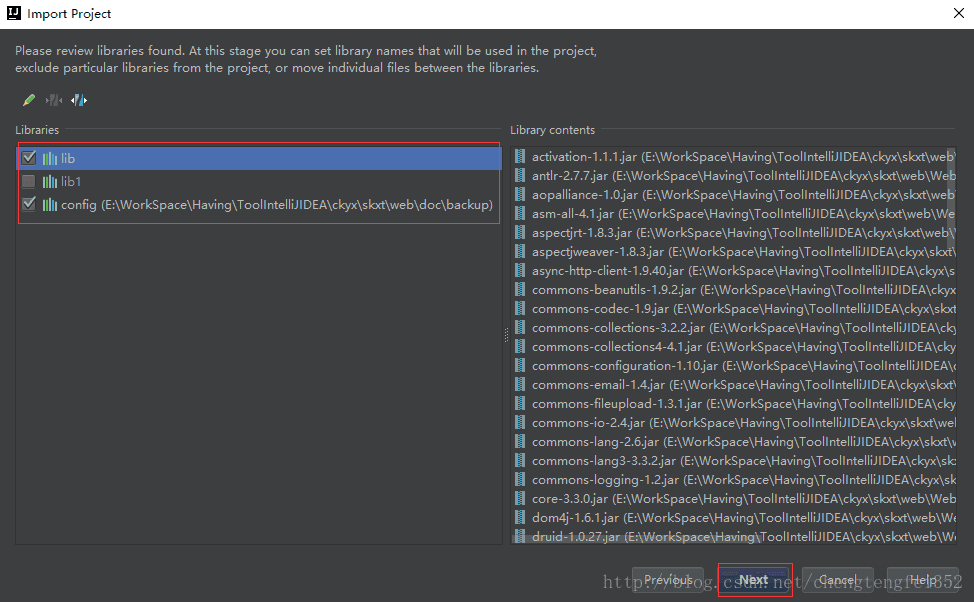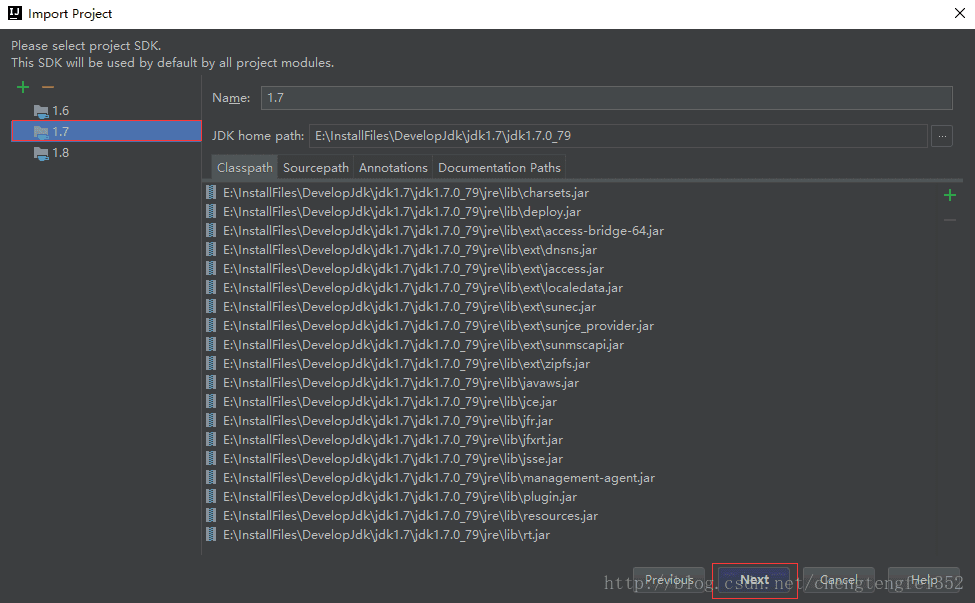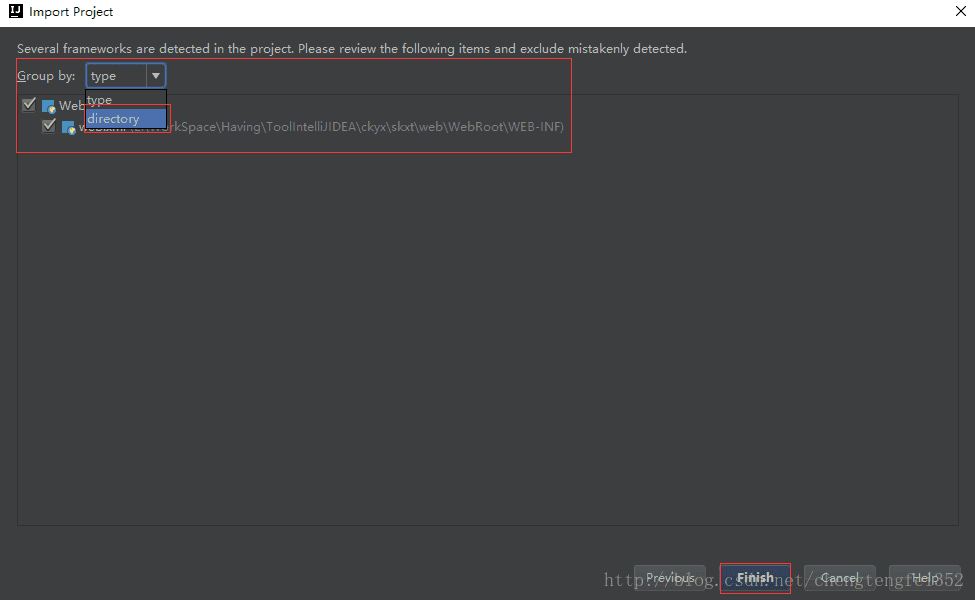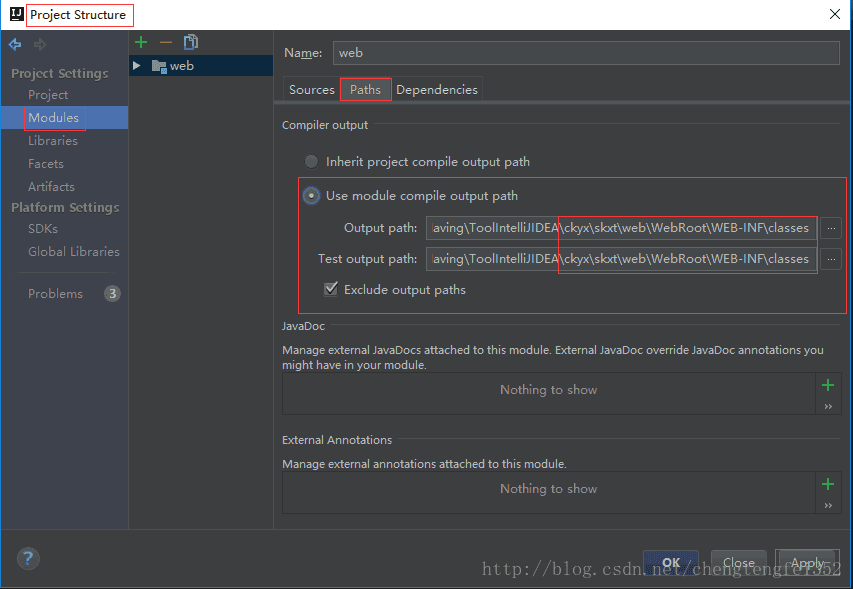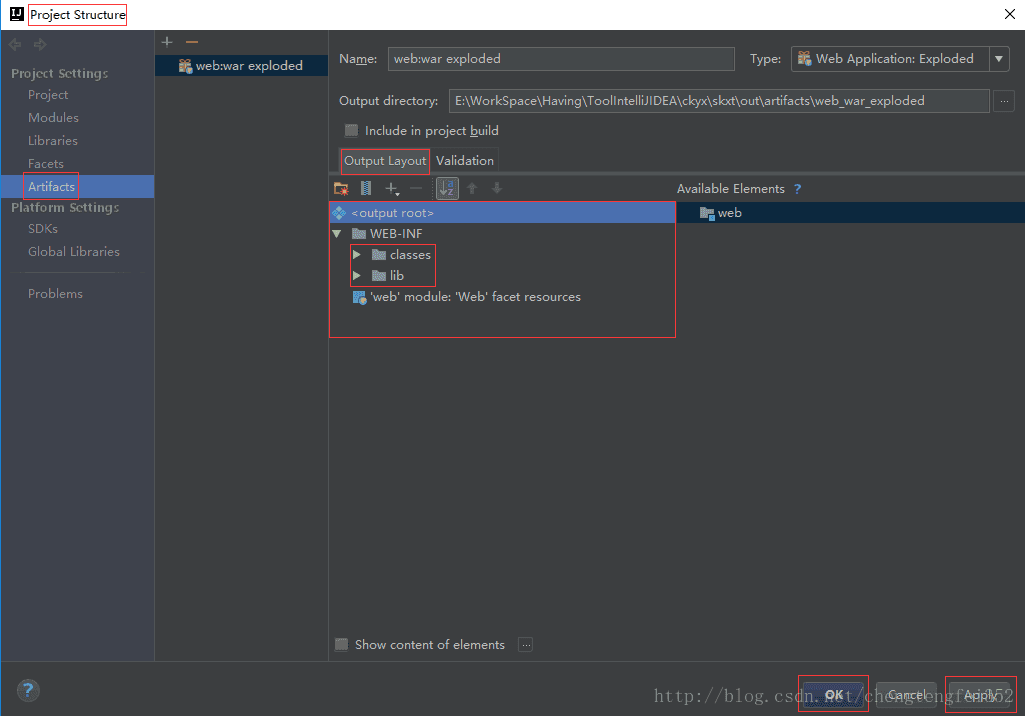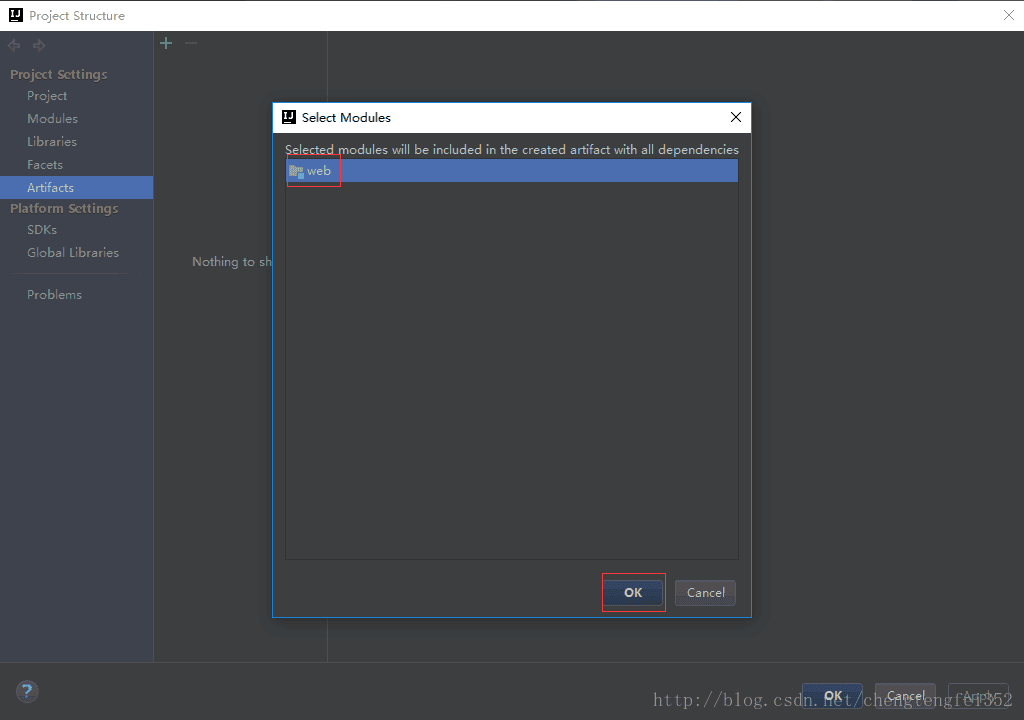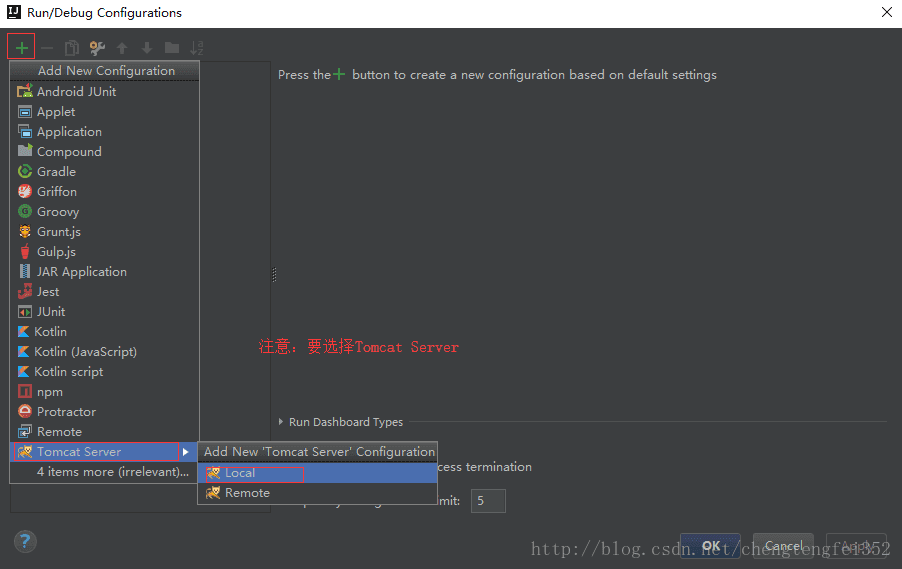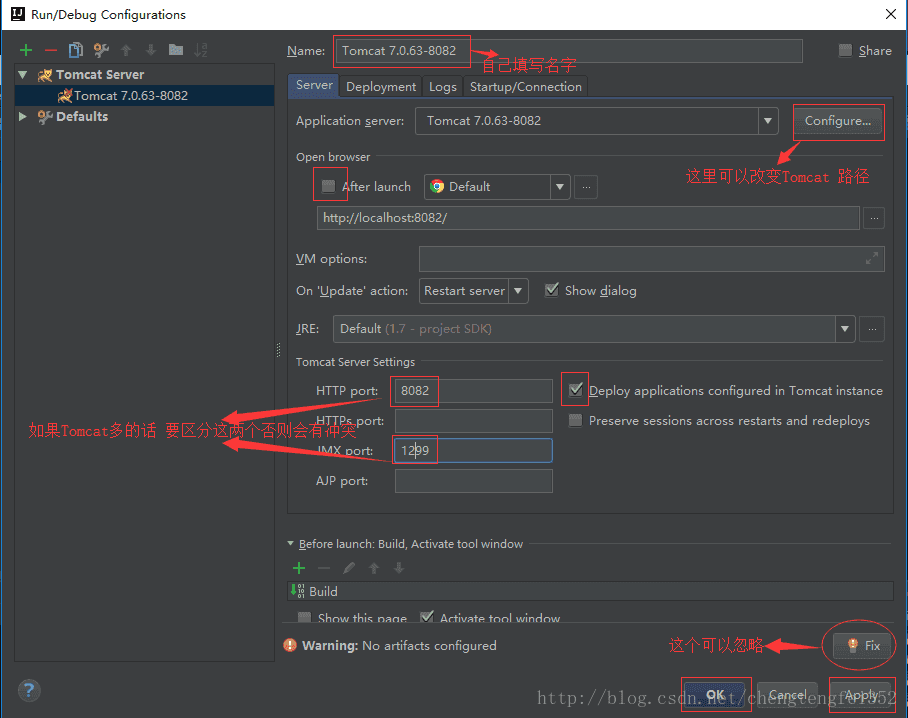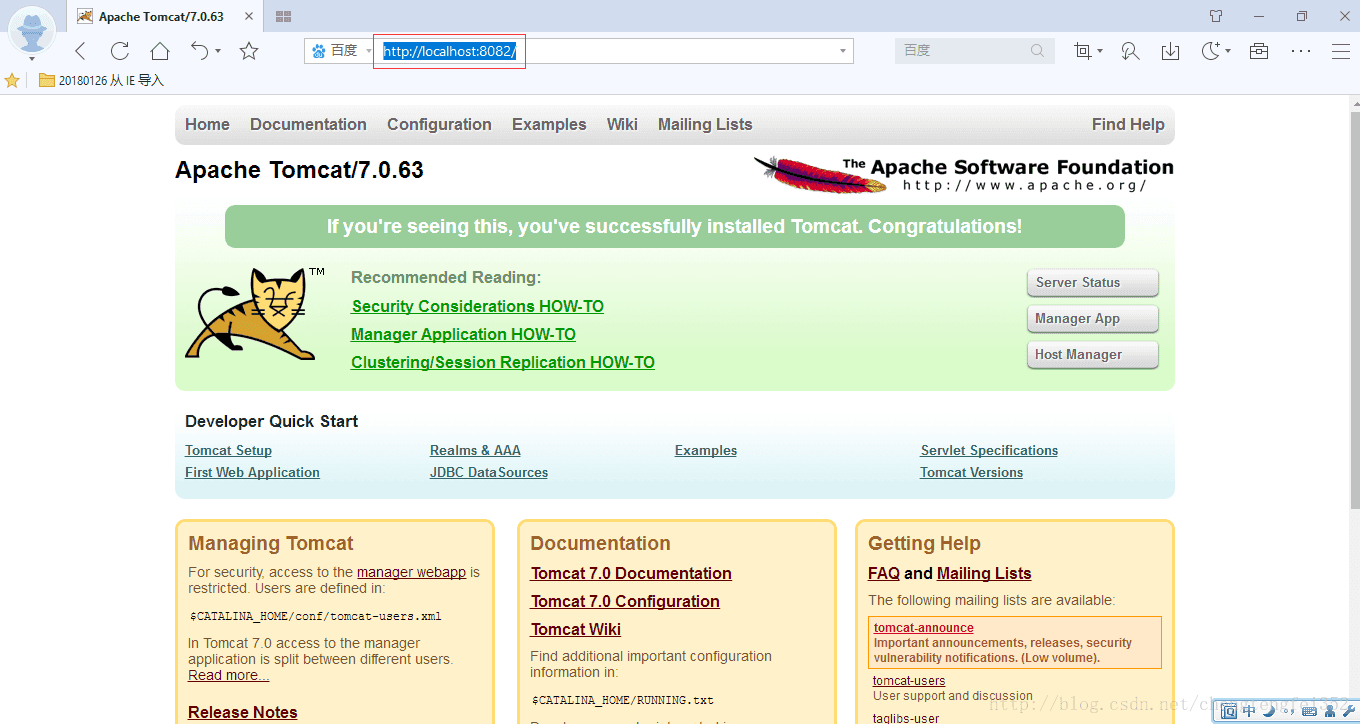IntelliJ IDEA 使用---匯入版本控制SVN專案
阿新 • • 發佈:2019-01-07
使用IDEA 一般不建議使用其自帶的SVN,因為不好用!
一、安裝版本控制TortoiseSVN(小烏龜)
如上圖箭頭所示,在安裝 TortoiseSVN的時候,預設 command line client tools,是不安裝的,這裡建議勾選上。
二、檢出專案
1、在需要檢出儲存的位置中右擊
2、輸入地址
3、下圖是檢出過程
4、下圖為檢出完成
5、檢出最終圖
三、匯入專案
1、啟動 IDEA 選擇 Import Project,選擇剛檢出下來的專案
2、匯入後的檔案目錄 注意classes和lib兩個資料夾,接下來就是重點 配置專案
選擇 File----Project Structure
四、配置Tomcat伺服器
五、部署專案並執行(在剛才配置Tomcat的位置---三角形為啟動,七星瓢蟲為Debug啟動)下圖圈住的是正在部署的程序
六、更新、提交程式碼
下圖為更新過程 完成後點選OK即可
下圖為提交資訊 核對好後點擊OK即可
當提交完成後點選OK就好了
注意:如果從Eclipse中檢出的話,需要在Tomcat根目錄下的 conf 資料夾中的 server.xml檔案中最後的位置配置如下程式碼:

其中:docBase 為專案WebRoot的路徑 path為專案名稱(注意加上斜線)